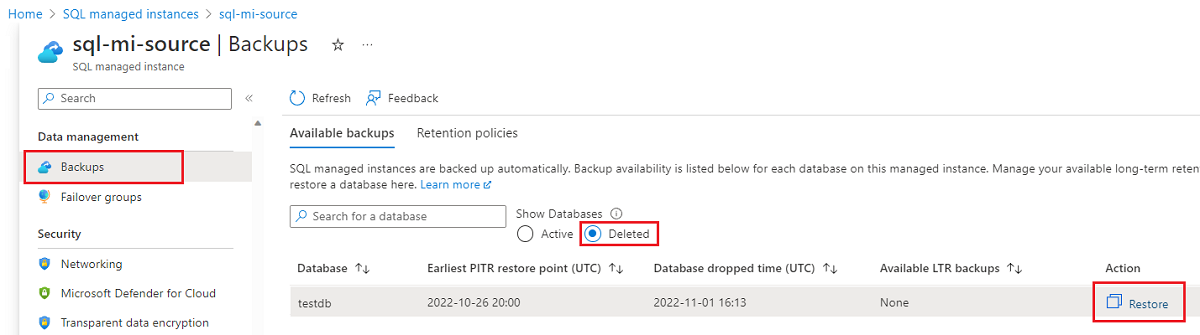Restauración de una base de datos en una Instancia administrada de Azure SQL a un momento dado anterior
Se aplica a:Azure SQL Managed Instance
Puede usar la restauración a un momento dado para crear una base de datos que sea una copia de una base de datos a un momento dado específico. En este artículo se describe cómo realizar una restauración a un momento dado de una base de datos en Instancia administrada de Azure SQL.
Nota:
Creación o actualización v02.01.2022 está en desuso. A partir de enero de 2023, use la llamada API Creación o actualización v5.0.2022 de reemplazo para todas las operaciones de restauración de base de datos.
Información general
La restauración a un momento dado es útil en escenarios de recuperación, como en el caso de un incidente causado por un error, cuando los datos no se cargan correctamente o si se eliminan datos cruciales. También puede usarla simplemente para probar y auditar la implementación de la base de datos. Los archivos de copia de seguridad de Azure se conservan entre 7 y 35 días, en función de la configuración de la base de datos.
Puede usar la restauración a un momento dado para restaurar una base de datos en estos escenarios:
- De una base de datos existente
- Desde una base de datos eliminada
- A la misma instancia administrada o a una diferente
- A una instancia administrada de la misma suscripción o a una instancia administrada de una suscripción diferente
En la siguiente tabla se muestran escenarios de restauración a un momento dado de Instancia administrada de SQL:
| Escenario | Azure Portal | Azure CLI | PowerShell |
|---|---|---|---|
| Restaurar una base de datos existente en la misma instancia administrada | Sí | Sí | Sí |
| Restaurar una base de datos existente en una instancia administrada diferente | Sí | Sí | Sí |
| Restaurar una base de datos eliminada en la misma instancia administrada | Sí | Sí | Sí |
| Restaurar una base de datos eliminada en una instancia administrada diferente | Sí | Sí | Sí |
| Restaurar una base de datos existente en una instancia administrada de otra suscripción | Sí | Sí | Sí |
| Restaurar una base de datos eliminada en una instancia administrada de otra suscripción | Sí | Sí | Sí |
Permisos
Para recuperar una base de datos, debe ser:
- Un miembro del rol de colaborador de SQL Server o de colaborador de SQL Managed Instance (en función del destino de recuperación) en la suscripción
- El propietario de la suscripción
Para restaurar la base de datos en otra suscripción de destino, si no está en el rol colaborador de SQL Managed Instance también debe tener los permisos siguientes:
- Microsoft.Sql/managedInstances/databases/readBackups/action en la instancia administrada de SQL de origen.
- Microsoft.Sql/managedInstances/crossSubscriptionPITR/action en la instancia administrada de SQL de destino.
Para más información, consulte Azure RBAC: roles integrados.
Limitaciones
Estas limitaciones se aplican a la restauración a un momento dado en SQL Managed Instance:
No se puede usar la restauración a un momento dado para recuperar toda una implementación de SQL Managed Instance. Use la restauración a un momento dado solo para hacer una copia de una base de datos hospedada en SQL Managed Instance.
Las limitaciones de la restauración a un momento dado dependen de si va a restaurar la base de datos a una instancia administrada de la misma suscripción o a una instancia administrada de una suscripción diferente.
Cuando las directivas de punto de conexión de servicio están habilitadas en Azure SQL Managed Instance, colocar una directiva de punto de conexión de servicio en una subred impide las restauraciones a un momento dado de las instancias de diferentes subredes.
Advertencia
Tenga en cuenta el tamaño de almacenamiento de la instancia administrada. Según el tamaño de los datos que se van a restaurar, es posible que se quede sin almacenamiento para la instancia administrada. Si no tiene suficiente espacio de almacenamiento en la instancia administrada para los datos restaurados, use un enfoque diferente.
Restauración en la misma suscripción
Si restaura desde una instancia administrada en otra instancia administrada en la misma suscripción de Azure, ambas instancias administradas deben estar en la misma región. Actualmente, no se admite la restauración entre regiones.
Restauración en una suscripción diferente
La restauración de una copia de seguridad de restauración a un momento dado entre suscripciones tiene las siguientes limitaciones:
- Ambas suscripciones deben estar en la misma región.
- Ambas suscripciones deben estar en el mismo inquilino.
- El tipo de suscripción debe ser Contrato Enterprise, Proveedor de soluciones en la nube, Microsoft Certified Partner o pago por uso.
- Puede usar la acción de restauración solo en la instancia principal.
- Solo puede restaurar una copia de seguridad desde la región primaria. No se admite la restauración de una base de datos desde la región secundaria con replicación geográfica para la restauración a un momento dado entre suscripciones.
- El usuario que realiza la acción de restauración debe tener la asignación del rol Colaborador de SQL Managed Instance o tener estos permisos explícitos:
- Microsoft.Sql/managedInstances/databases/readBackups/action en la instancia administrada de SQL de origen.
- Microsoft.Sql/managedInstances/crossSubscriptionPITR/action en la instancia administrada de SQL de destino.
- Si trae su propia clave (BYOK), la clave debe estar presente en ambas suscripciones.
Restauración de una base de datos existente
Puede restaurar una base de datos existente en la misma suscripción mediante Azure Portal, PowerShell o la CLI de Azure. Si restaura en una instancia diferente de la misma suscripción y usa PowerShell o la CLI de Azure, asegúrese de especificar las propiedades del recurso de SQL Managed Instance de destino. La base de datos se restaura en la misma instancia de forma predeterminada.
Si va a restaurar en una suscripción diferente, la llamada API de Creación o actualización v5.0.2022 que subyace a la acción de restauración debe contener restorePointInTime, crossSubscriptionTargetManagedInstanceId y crossSubscriptionSourceDatabaseId o crossSubscriptionRestorableDroppedDatabaseId.
Para restaurar una base de datos existente, vaya a la página de la base de datos en Azure Portal y seleccione Restaurar.
Como alternativa, para restaurar la base de datos, puede seguir estos pasos:
Inicie sesión en Azure Portal.
Vaya a la instancia de SQL Managed Instance de destino en la que planea restaurar la base de datos.
En la página Información general, elija + Nueva base de datos para abrir la página Crear instancia administrada de Azure SQL Database.
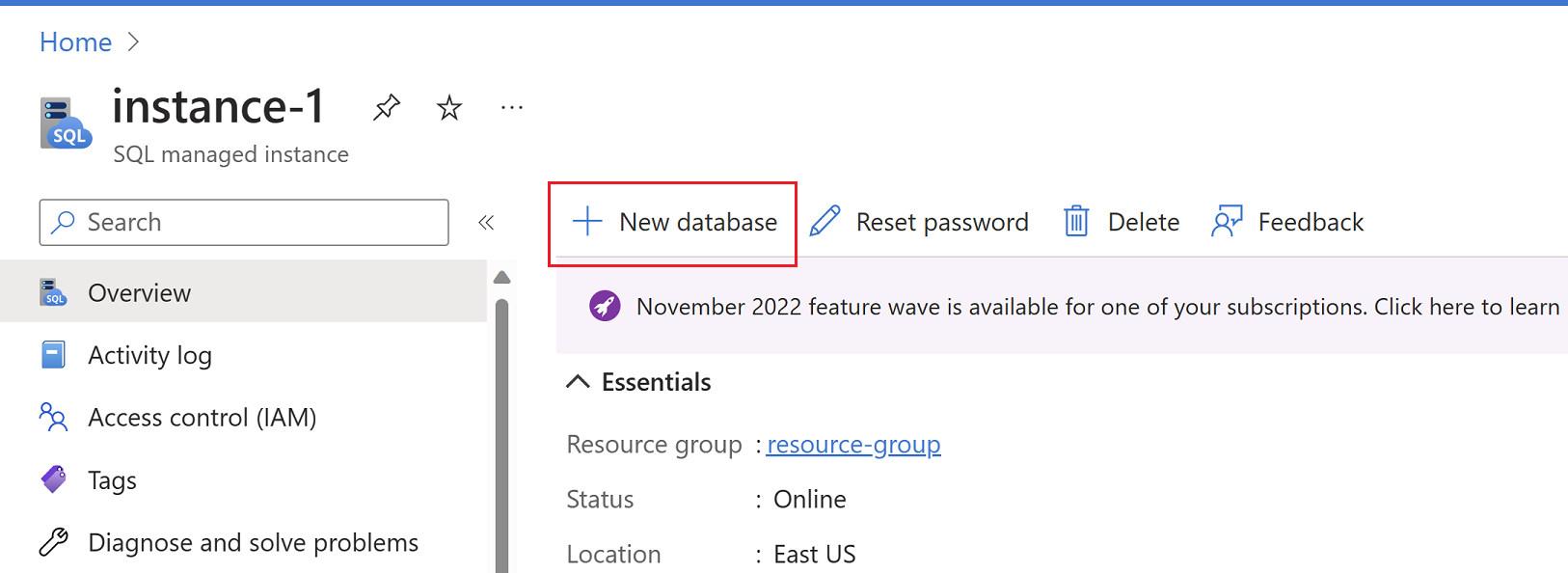
En la pestaña Aspectos básicos de la página Crear instancia administrada de Azure SQL Database, proporcione los detalles de suscripción y grupo de recursos en Detalles del proyecto. A continuación, en Detalles de la base de datos, proporcione el nuevo nombre de la base de datos que planea restaurar. Confirme que la instancia administrada correcta aparece en la lista desplegable. A continuación, seleccione >Siguiente: Origen de datos
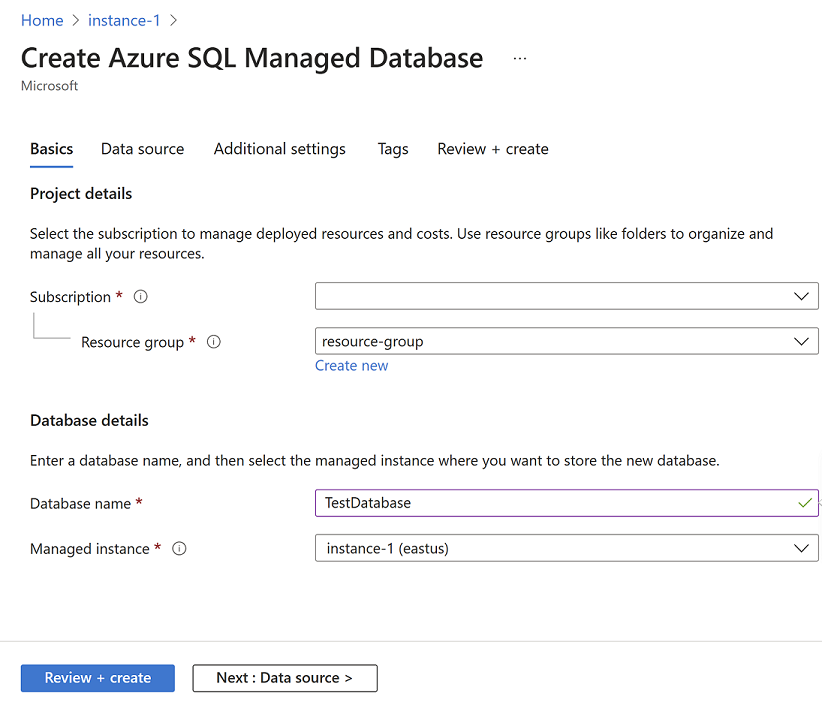
En la pestaña Origen de datos, elija Restauración a un momento dado en Usar datos existentes. Proporcione la suscripción, el grupo de recursos y la instancia administrada que contiene la base de datos de origen. En la lista desplegable Base de datos administrada, elija la base de datos desde la que desea restaurar y, a continuación, elija el momento dado desde el que desea restaurar la base de datos. La instancia de origen y de destino puede ser la misma o dos instancias diferentes. Seleccione Siguiente: Configuración adicional>.
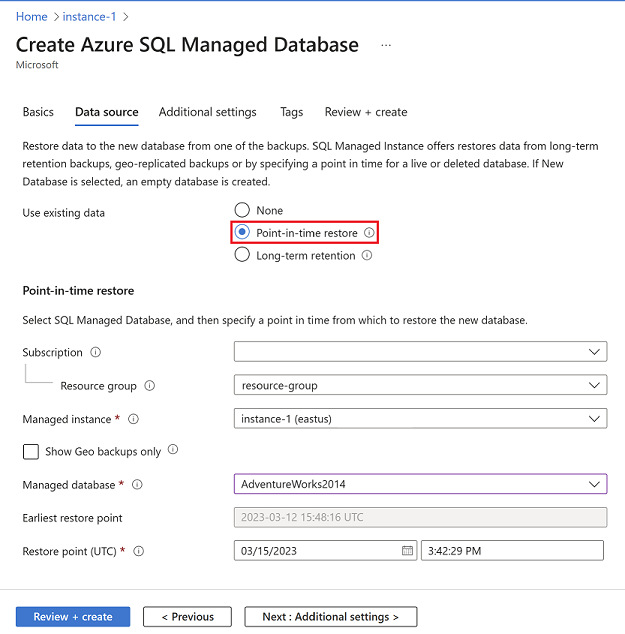
En la pestaña Configuración adicional, puede activar la casilla para heredar la directiva de retención de la base de datos de origen o, como alternativa, puede seleccionar Configurar retención para abrir la página Configurar directivas y establecer las directivas de retención deseadas para la base de datos restaurada. Cuando termine, seleccione Revisar y crear.
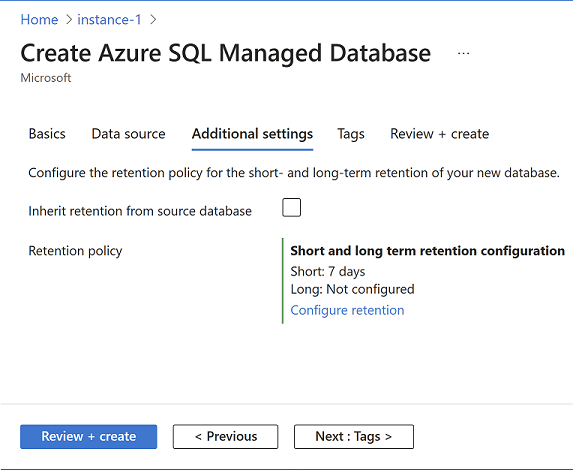
En Revisar y crear, cuando la validación se realice correctamente, seleccione Crear para restaurar la base de datos.
Esta acción inicia el proceso de restauración, que crea una base de datos y la rellena con datos de la base de datos original en el momento especificado. Para más información sobre el tiempo de recuperación, consulte Tiempo de recuperación.
Restauración de una base de datos eliminada
Puede restaurar una base de datos eliminada mediante Azure Portal, PowerShell o la CLI de Azure.
Para restaurar una base de datos administrada eliminada mediante Azure Portal:
En Azure Portal, vaya a la instancia administrada de origen.
En el menú de la izquierda, en Administración de datos, seleccione Copias de seguridad.
En Mostrar bases de datos, seleccione Eliminado.
Para que la base de datos se restaure, seleccione Restaurar.
En Crear base de datos administrada de Azure SQL, escriba o seleccione los detalles de la instancia administrada de destino en la que se va a restaurar la base de datos. Seleccione la pestaña Origen de datos.
En Origen de datos, escriba o seleccione los detalles de la base de datos de origen. Seleccione la pestaña Configuración adicional.
En Configuración adicional, configure las opciones de retención. Seleccione la pestaña Revisar y crear.
En Revisar y crear, seleccione Crear para restaurar la base de datos eliminada.
Sobrescritura de una base de datos existente
Para sobrescribir una base de datos existente, debe hacer lo siguiente:
- Quite la base de datos original que quiere sobrescribir.
- Cambie el nombre de la base de datos restaurada desde el momento dado por el nombre de la base de datos que se quitó.
Quitar la base de datos original.
Puede quitar la base de datos mediante Azure Portal, PowerShell o la CLI de Azure.
Otra opción para quitar la base de datos es conectarse a la instancia administrada directamente en SQL Server Management Studio (SSMS) y, a continuación, usar el comando DROP de Transact-SQL (T-SQL):
DROP DATABASE WorldWideImporters;
Use uno de los métodos siguientes para conectarse a la base de datos de la instancia administrada:
- SQL Server Management Studio y Azure Data Studio en una máquina virtual de Azure
- De punto a sitio
- Punto de conexión público
En Azure Portal, seleccione la base de datos de la instancia administrada.
En la barra de comandos, seleccione Eliminar.
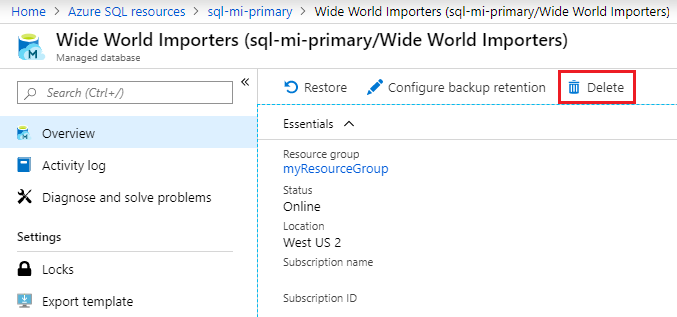
Cambio del nombre de la nueva base de datos para que coincida con el nombre de base de datos original
Use SQL Server Management Studio (SSMS) para conectarse directamente a la instancia administrada. A continuación, ejecute la siguiente consulta de T-SQL. La consulta cambia el nombre de la base de datos restaurada por el de la base de datos quitada que pretende sobrescribir.
ALTER DATABASE WorldWideImportersPITR MODIFY NAME = WorldWideImporters;
Use uno de los métodos siguientes para conectarse a la base de datos de la instancia administrada:
Pasos siguientes
Aprenda sobre las copias de seguridad automatizadas.
Comentarios
Próximamente: A lo largo de 2024 iremos eliminando gradualmente las Cuestiones de GitHub como mecanismo de retroalimentación para el contenido y lo sustituiremos por un nuevo sistema de retroalimentación. Para más información, consulta: https://aka.ms/ContentUserFeedback.
Enviar y ver comentarios de